реклама
Windows 10 скоро може да поиска да инсталирате приложението Store, а не неговата настолна версия. Ако сте искали изпробвайте приложенията на Windows Store Desktop vs. Приложения на магазина на Microsoft: Кои трябва да изтеглите?Трябва ли да получавате приложенията си за Windows от магазина на Microsoft или да използвате традиционните настолни програми? Ето основните разлики. Прочетете още , сега е времето.
Windows Store предлага голямо разнообразие от официални приложения Объркани ли сте от терминологията на приложението за Windows?Замисляли ли сте се каква е разликата между приложение, програма или софтуер? Или дали това приложение за Windows е метро, модерно, универсално или обикновено? Не си сам. Нека да изясним нещата! Прочетете още които могат да заменят техния настолен колега. Така че, ако искате да се придържате към официално приложение, но проучете какво могат да предлагат приложенията на Windows Store, проучете тези страхотни опции.
С Dropbox приложение за Windows, имате достъп до всичките си файлове, както и до вашите известия. Можете да гледате запазени видеоклипове, да преглеждате снимки и да проверявате документите си. Ако искате да редактирате вашите файлове, просто изберете
| Повече ▼ (триточкова) икона горе вдясно, изберете Отворен си изберете приложението.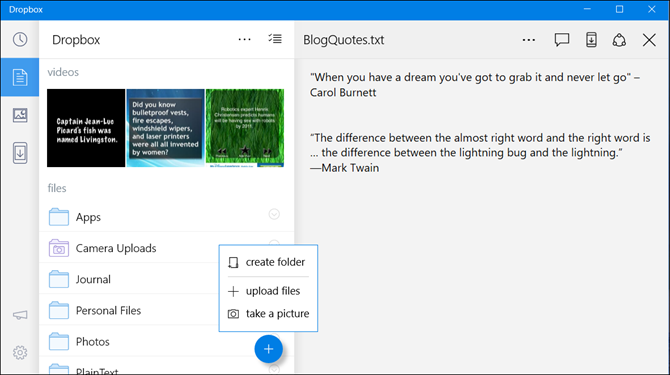
Имате и няколко опции за управление на елементи, като например качване на нов файл, записване на вашето устройство, предоставяне на тях офлайн и споделяне с други. Приложението включва a Настройки раздел, за да можете да коригирате вашите опции за синхронизация, кеш, сигурност и акаунт.
Ако сте потребител на Box, приложението Windows предлага приблизително същия тип достъп като приложението Dropbox. Ще видите вашите папки и документи, последните елементи, актуализирани файлове и трансфери. Можете също така да търсите конкретен файл, който е удобен.
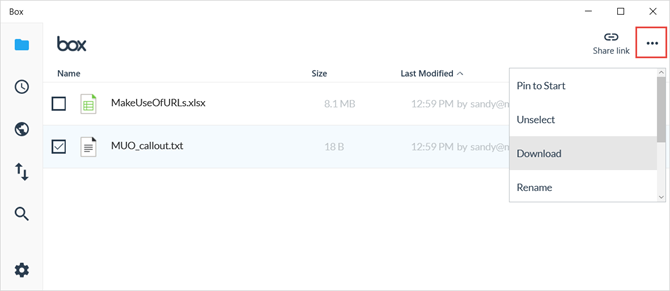
Можете да изпращате документи или да ги копирате в клипборда, да добавяте коментари към елементи, както и да качвате, изтегляте или изтривате с няколко щраквания. Приложението има a Настройки раздел, макар и ограничен. Можете да излезете, да активирате запазване на файлове и да зададете парола. Но ако това са настройки, които рядко използвате, приложението Box все още е удобно за бърз достъп.
Ако някога сте се влошили с приложението Skype, вземете приложението Skype Windows за въртене. Просто пусна своето предварителен преглед етикет и е готов да обслужва мейнстрийма. Точно като настолното приложение, можете да комуникирате с чат, видео и аудио разговори. Можете също да изпращате файлове, снимки, видео съобщения и емотикони. Последната версия ви позволява също да търсите чатове, да превключвате устройства за вход и изход като микрофон или камера по време на разговора си и да изпращате текстови съобщения.
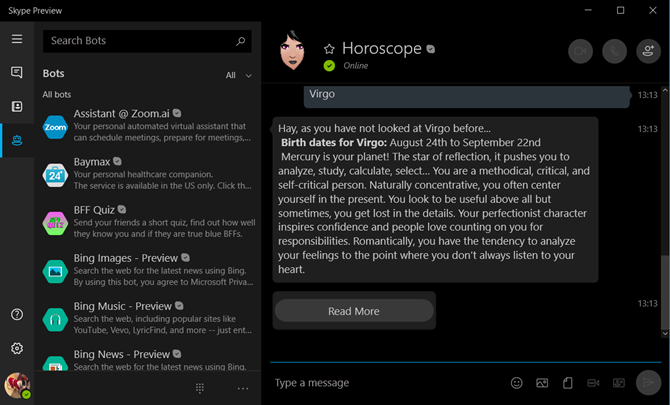
Приложението Skype Preview е отзивчиво и ви позволява да добавяте ботове за пътуване, игри, доставка на колети и здраве. Най- Настройки зоната е пълна с опции за аудио, видео, известяване, регистриране и възпроизвеждане. Плюс това можете да избирате между светли и тъмни режими за нещо различно.
Въпреки че може да видите някои неофициални изтегляния за популярното приложение на Messenger във Facebook, вие сте най-сигурни с официалното от Windows Store. Освен това, ако използвате приложението Facebook Windows и щракнете върху иконата на Messenger, така или иначе ще бъдете насочени да изтеглите приложението Messenger.
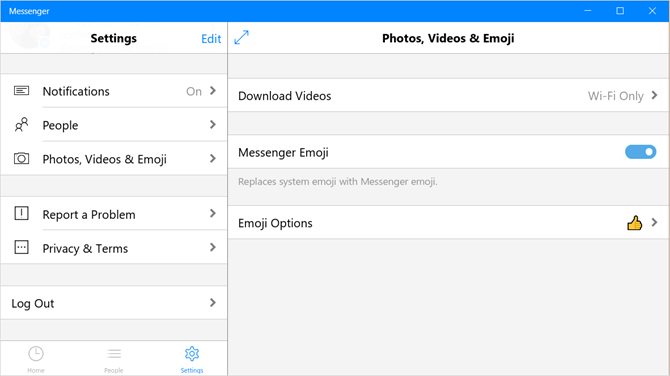
Приложението изглежда доста подобно на това на мобилното ви устройство, що се отнася до цвят, икони и хора. Можете да коригирате настройките за вашите известия и опции за снимки, видео и емоджи. Така че, ако сте на компютъра си ежедневно и намирате това за по-удобно, това е чудесен начин.
Ако Wunderlist е вашето приложение за управление на задачи, прегледайте приложението Windows. Ще видите вашите списъци, доси и фонова снимка са абсолютно същите като в мрежата, настолното приложение и мобилното приложение.
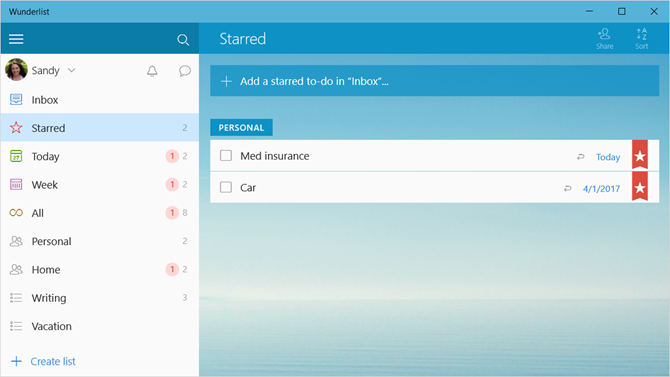
След като инсталирате приложението Wunderlist Windows, можете да се възползвате интеграцията му с Кортана Най-доброто приложение на Windows 10 To-Do List е Cortana + WunderlistCortana може да се справя със задачи и списъци със задачи. Сега тя също се свързва с вашия Wunderlist. Показваме ви как можете да управлявате всичките си списъци с Cortana. Прочетете още . Преглеждайте списъците си, добавяйте задачи и отваряйте конкретни списъци в прозореца на Cortana, за да маркирате задачите като завършени. Можете също така лесно да управлявате своите настройки за известяване, акаунт, фон и интелигентен списък.
За феновете на Todoist приложението на Windows е хубава, чиста опция. Ще видите вашата входяща кутия и предстоящи елементи, заедно с проекти и филтри от лявата страна. Можете да се възползвате от функциите, които сте запознати с Todoist, като лесното добавяне на проекти и задачи. Можете бързо да включите и редактирате датата на падеж и приоритета на всяко задание.
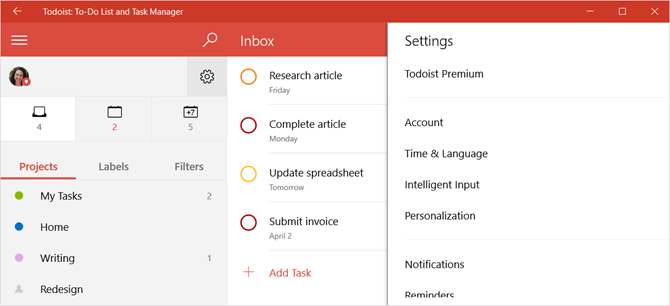
Както при Wunderlist, Todoist има раздел за управление на вашите акаунти, настройки за персонализиране и уведомяване. Така че можете да коригирате тези елементи, както и да видите функцията Karma и да проверите клавишните комбинации. И можете да прегледате скорошния си дневник за синхронизиране, да докладвате проблеми или да синхронизирате ръчно, ако е необходимо.
С последните ограничения на устройствата, внедрени от Evernote, все още може да избирате и да избирате къде да го използвате. Ако обаче работите на компютър всеки ден и сте запален потребител на Evernote, тогава приложението на Windows го поставя на най-удобното място.
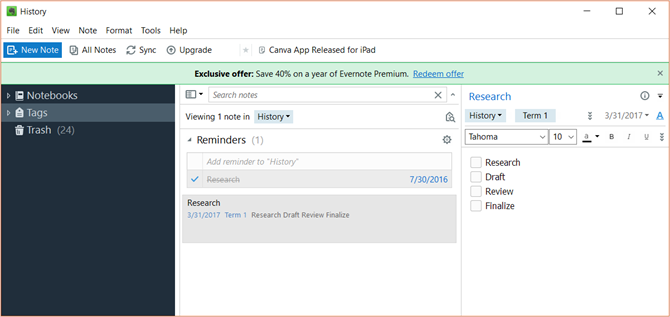
Можете да получите достъп до всички тетрадки, бележки и маркери, да създавате нови, да синхронизирате, да организирате и да правите почти всичко, което обичате за Evernote. Всички опции за напомняне, споделяне, текстов редактор и прикачени файлове са налични. Така че, вместо да намерите изтеглянето в сайта Evernote и да преминете през процеса на инсталиране, просто отворете Windows Store 9 основни приложения за Windows за студентиИзберете подходящото образователно приложение и отговаряйте на вашите цели на обучение. Ето някои основни приложения за Windows за учебната година. Прочетете още и вземете приложението бързо.
Ако четете любимите си списания, използвайки Zinio, използването на приложението е страхотен начин да проверите най-новите проблеми. Ще видите тези на опашката си, още за разглеждане, удобен магазин и вашите отметки, когато го отворите.
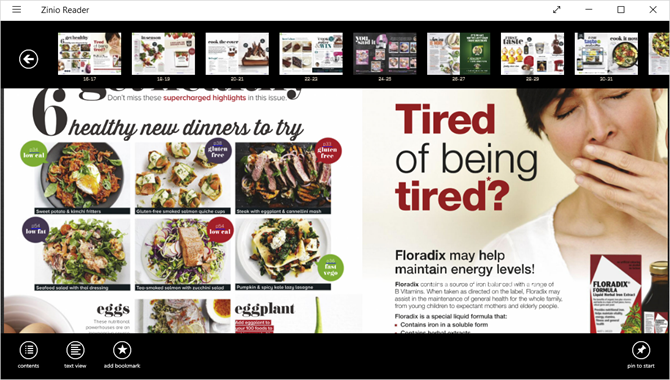
Изберете списание за четене и ще видите навигация по горната и долната част, ако искате да прескочите. Когато започнете да четете, навигацията изчезва, като ви предоставя пълен преглед на страниците. След това просто щракнете върху стрелките отдясно и отляво на екрана, за да се придвижите напред или назад в списанието.
Отпуснете се от деня си и намерете място, където да вечеряте с приложението OpenTable. Просто въвеждате местоположението си, желаната дата и час и размера на вашето парти. Кликнете Намерете таблица и ще видите вашите опции, начертани на карта и можете да изберете една отдясно, за да получите повече подробности.
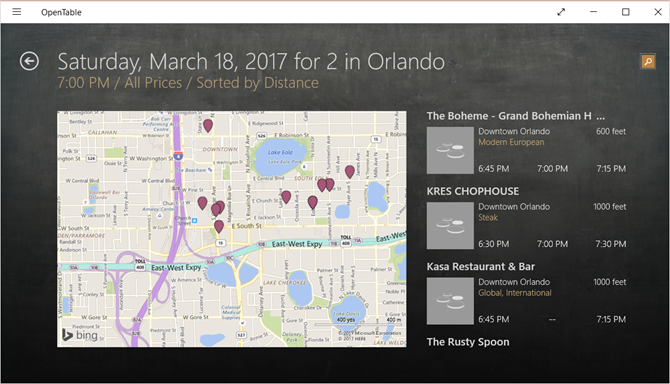
Информацията варира в зависимост от местоположението, но в допълнение към основните положения може да включва отзиви, меню, описание и снимки. Можете да получавате детайлите без акаунт, но ако се регистрирате или влезете, можете да направите и да управлявате резервации.
Кои приложения за Windows ви харесват най-добре?
Освен популярните или стандартни приложения като Facebook, Netflix или The Weather Channel, намерихте ли скрит скъпоценен камък в Windows Store Наистина? Най-странните приложения в Windows StoreWindows Store е пълен с невероятни инструменти, някои спам и редица наистина странни приложения. Открояваме най-забавните приложения и забавни игри, които бихме могли да намерим. Прочетете още ?
Новите приложения се появяват през цялото време, така че ако имате любима, която бихте искали да споделите, уведомете ни в коментарите по-долу!
Със своя бакалавър по информационни технологии, Санди работи дълги години в ИТ индустрията като ръководител на проекти, мениджър на отдели и ръководител на PMO. Тогава тя реши да следва мечтата си и сега пише за технологиите на пълен работен ден.


